Cum să utilizați browserul web PS4
Ce să știi
- Dacă aplicația Browser de Internet nu apare pe ecranul de pornire, accesați Bibliotecă > Aplicații.
- apasă pe R2 pentru a deschide o nouă fereastră de browser, apoi selectați bara de adrese din partea de sus a paginii pentru a introduce o adresă URL.
- Pentru a vă șterge istoricul, a gestiona cookie-urile și a dezactiva urmărirea, apăsați tasta Opțiuni butonul de pe controlerul PS4 și selectați Setări.
Acest articol explică cum să utilizați browserul web PS4, inclusiv cum să-i modificați setările configurabile după bunul plac. Instrucțiunile se aplică tuturor modelelor PlayStation 4, inclusiv PS4 Pro și PS4 Slim.
Cum se deschide browserul PS4
Deschiderea browserului web al PS4 este rapidă și ușoară.
Porniți sistemul până când ecranul de start al PlayStation este vizibil.
Navigați la zona de conținut, care conține un rând de pictograme mari folosite pentru a vă lansa jocurile, aplicațiile și alte servicii.
-
Derulați la dreapta până la Motor de cautare opțiunea este evidențiată, însoțită de a
www icoană și a start buton. Deschideți browserul atingând X butonul de pe controlerul PS4.Dacă nu vedeți pictograma WWW în panoul principal de navigare, o puteți găsi în Biblioteca dvs., sub Aplicații.
Funcții comune ale browserului PS4
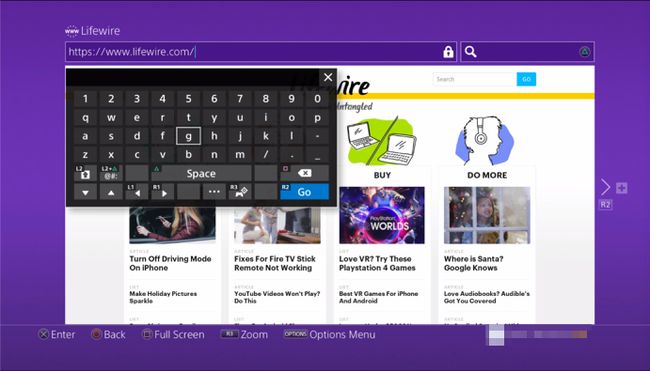
- Pentru a deschide o nouă fereastră de browser: Apasă pe R2 buton.
- Pentru a trece la o fereastră deschisă anterior: Apasă pe L2 buton.
- Pentru a activa și dezactiva modul Ecran complet: Apasă pe pătrat buton. Browserul PS4 folosește implicit versiunea desktop a site-urilor web receptive.
- Pentru a mări pagina web activă: Folosește R3 butonul - activat prin apăsarea stick-ului din dreapta de pe controlerul PS4.
- Pentru a introduce o adresă URL/web: Mai întâi, apăsați pe R2 butonul pentru a deschide o nouă fereastră. Navigați la bara de adrese din partea de sus a paginii, etichetată Introdu URL-ul, și atingeți X buton. Tastatura de pe ecran va apărea acum, solicitându-vă să introduceți o adresă web. Odată terminat, apăsați tasta R2 butonul controler pentru a încărca pagina corespunzătoare.
- A efectua a cautare Google: Mai întâi, apăsați pe triunghi butonul de pe controler. Cursorul care clipește ar trebui să fie acum vizibil în caseta de căutare, iar tastatura de pe ecran ar trebui să iasă direct sub el. Introduceți cuvintele sau termenii de căutare doriti și trimiteți-i apăsând pe R2 buton.
Marcaje
Browserul PS4 vă permite să salvați paginile dvs. web preferate pentru acces ușor în sesiunile viitoare de navigare prin intermediul funcției de marcaje.
Pentru a stoca pagina web activă în marcajele dvs
apasă pe OPȚIUNI butonul de pe controler.
-
Când apare meniul pop-out, selectați Adaugă semn de carte.
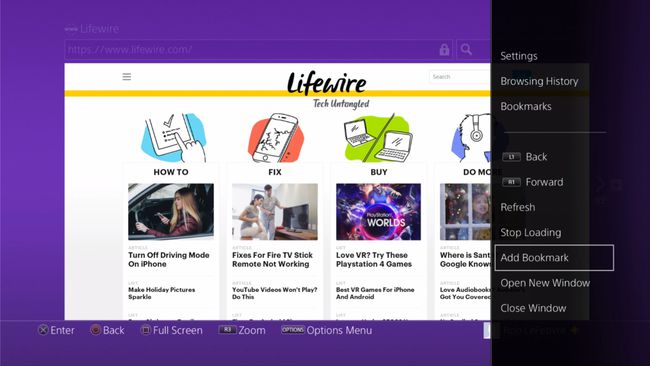
-
Acum ar trebui să fie afișat un nou ecran, care conține două câmpuri pre-populate, dar editabile. Primul, Nume, conține titlul paginii curente. Al doilea, Abordare, este completat cu adresa URL a paginii. Odată ce sunteți mulțumit de aceste două valori, selectați Bine butonul pentru a adăuga noul dvs. marcaj.

Pentru a vizualiza marcajele salvate anterior
Reveniți la meniul principal al browserului prin intermediul OPȚIUNI buton.
-
Apoi, selectați opțiunea Marcaje.
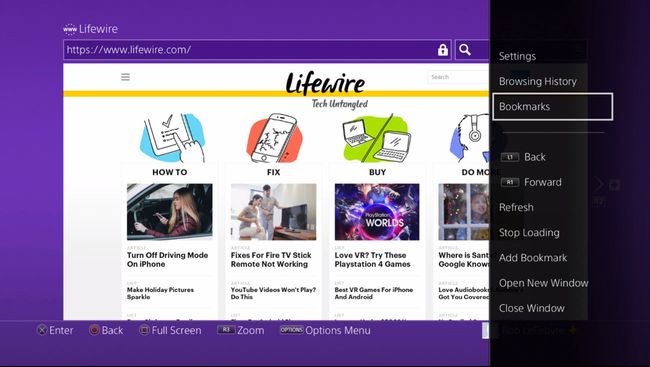
Acum ar trebui să fie afișată o listă cu marcajele stocate. Pentru a încărca oricare dintre aceste pagini, selectați alegerea dorită folosind stick-ul direcțional din stânga al controlerului și apoi apăsați tasta X buton.
Pentru a șterge un marcaj
Mai întâi, selectați marcajul din listă și apăsați butonul OPȚIUNI butonul de pe controler.
-
Un meniu glisant va apărea în partea dreaptă a ecranului. Alege Șterge și apăsați tasta X buton.
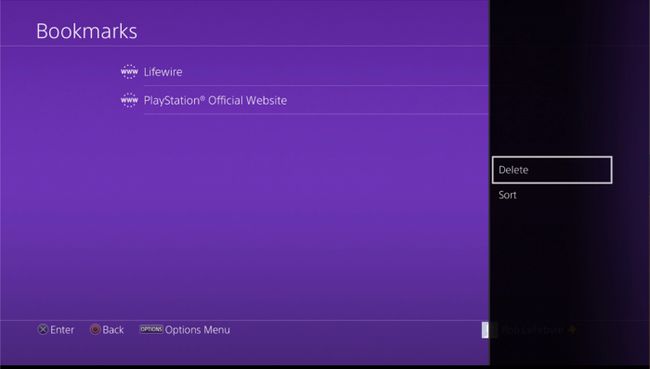
Va apărea acum un nou ecran, arătând fiecare dintre marcajele dvs. însoțit de casete de selectare. Pentru a desemna un marcaj pentru ștergere, mai întâi plasați o bifă lângă el atingând X buton.
-
După ce ați ales unul sau mai multe elemente din listă, derulați în partea de jos a ecranului și selectați Șterge pentru a finaliza procesul.
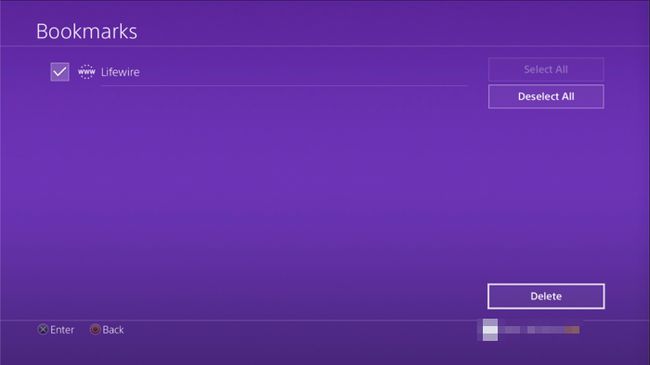
Vizualizați sau ștergeți istoricul de navigare
Browserul PS4 păstrează un jurnal al tuturor paginilor web pe care le-ați vizitat anterior, permițându-vă să citiți acest istoric în sesiunile viitoare și să accesați aceste site-uri doar printr-o apăsare de buton.
Accesul la istoricul tău trecut poate fi util, dar poate reprezenta și o problemă de confidențialitate dacă alte persoane vă folosesc sistemul de jocuri. Din acest motiv, browserul PlayStation oferă posibilitatea de a vă șterge istoricul în orice moment. Tutorialele de mai jos vă arată cum să vizualizați și să ștergeți istoricul de navigare.
Pentru a vedea istoricul de navigare PS4 trecut
apasă pe OPȚIUNI buton. Meniul browserului ar trebui să apară acum în partea dreaptă a ecranului.
-
Selectează Istoricul de navigare opțiune.

Acum va fi afișată o listă de pagini web pe care le-ați vizitat anterior, arătând titlul fiecăreia.
-
Pentru a încărca oricare dintre aceste pagini în fereastra browserului activ, derulați până când selecția dorită este evidențiată și apăsați tasta X butonul de pe controler.
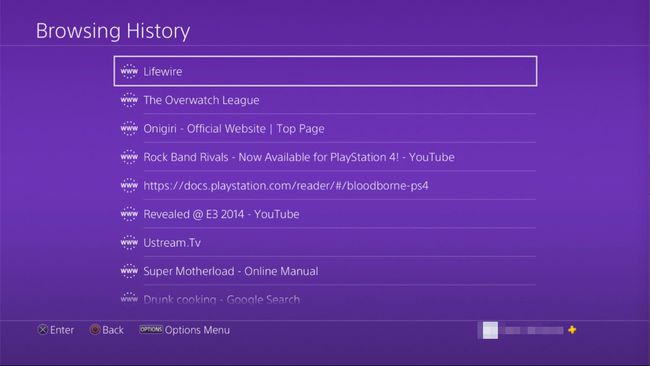
Pentru a șterge istoricul de navigare PS4
apasă pe OPȚIUNI butonul controlerului.
-
Apoi, selectați Setări din meniul pop-out din partea dreaptă a ecranului. Browserul PS4 Setări pagina ar trebui să fie afișată acum.

-
Selectează Ștergeți datele site-ului opțiunea apăsând butonul X buton. The Ștergeți datele site-ului ecranul va apărea acum.
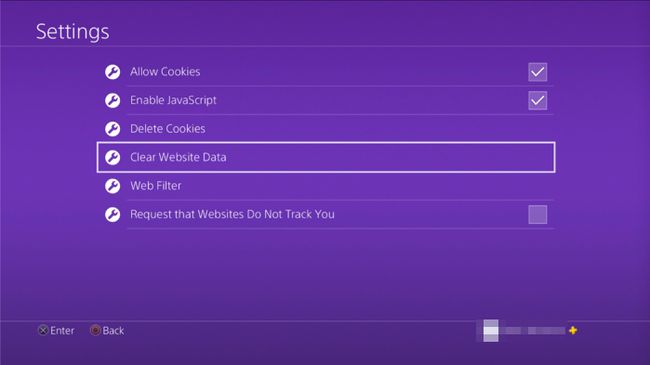
-
Navigați la opțiunea etichetată Bine și apăsați tasta X butonul de pe controler pentru a finaliza procesul de eliminare a istoricului.
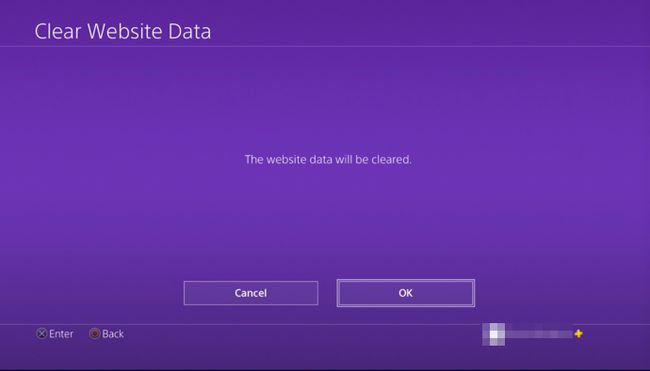
De asemenea, puteți accesa Ștergeți datele site-ului ecran apăsând butonul OPȚIUNI butonul din interfața de istoric de navigare menționată mai sus și alegerea Ștergeți istoricul de navigare din submeniul care apare.
Gestionați cookie-urile
Browserul dvs. PS4 stochează fișiere mici pe hard diskul sistemului dvs., care dețin informații specifice site-ului, cum ar fi preferințele dvs. de aspect și dacă sunteți sau nu conectat. Aceste fișiere, denumite în mod obișnuit cookie-uri, sunt utilizate în mod obișnuit pentru a vă îmbunătăți experiența de navigare prin personalizarea imaginilor și a funcționalității site-ului web în funcție de dorințele și nevoile dvs.
Deoarece aceste cookie-uri stochează ocazional date care ar putea fi considerate personale, este posibil să doriți să le eliminați de pe PS4 sau chiar să le împiedicați să fie salvate în primul rând. De asemenea, puteți lua în considerare ștergerea cookie-urilor din browser dacă întâmpinați un comportament neașteptat pe o pagină web. Tutorialele de mai jos vă arată cum să blocați și să ștergeți cookie-urile din browserul PS4.
Pentru a bloca stocarea cookie-urilor pe PS4
Apăsați pe controlerul dvs OPȚIUNI buton.
Apoi, selectați opțiunea etichetată Setări din meniul din partea dreaptă a ecranului.
-
Odata ce Setări pagina este vizibilă, selectați Permite cookie-uri opțiune; situat în partea de sus a listei.
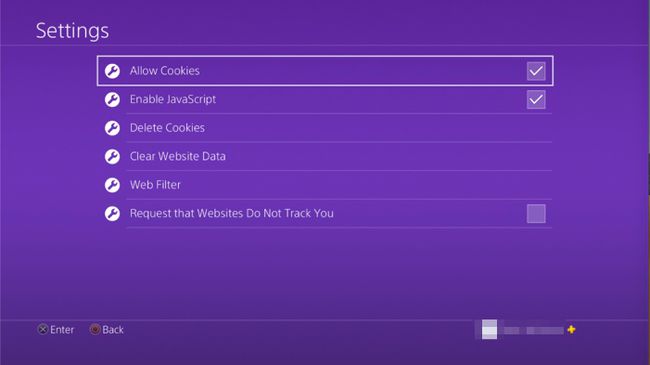
Când este activat și însoțit de o bifă, browserul PS4 va salva toate cookie-urile introduse de un site web pe hard disk. Pentru a preveni acest lucru, apăsați tasta X butonul de pe controler pentru a elimina această bifă și pentru a bloca toate cookie-urile.
Pentru a permite cookie-urile mai târziu, repetați pur și simplu acest pas, astfel încât bifa să fie din nou vizibilă. Blocarea cookie-urilor poate face ca unele site-uri web să arate și să funcționeze în moduri ciudate, așa că este important să știți acest lucru înainte de a modifica această setare.
Pentru a șterge modulele cookie stocate pe hard diskul PS4
Urmați acești pași pentru a reveni la browser Setări interfata.
-
Derulați la opțiunea etichetată Șterge cookie-urile și atingeți X buton.
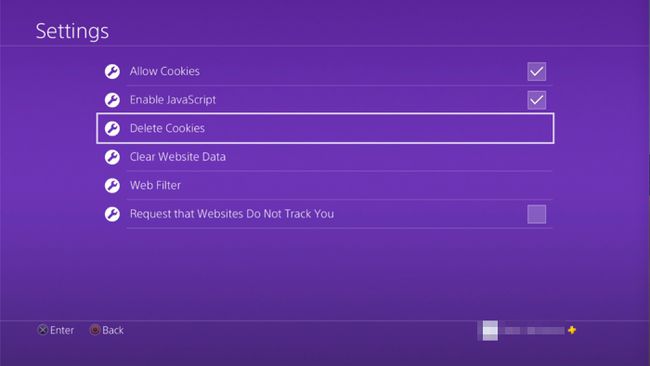
Ar trebui să apară acum un ecran care conține mesajul Cookie-urile vor fi șterse.
-
Selectează Bine butonul de pe acest ecran și apăsați X pentru a șterge cookie-urile din browser.
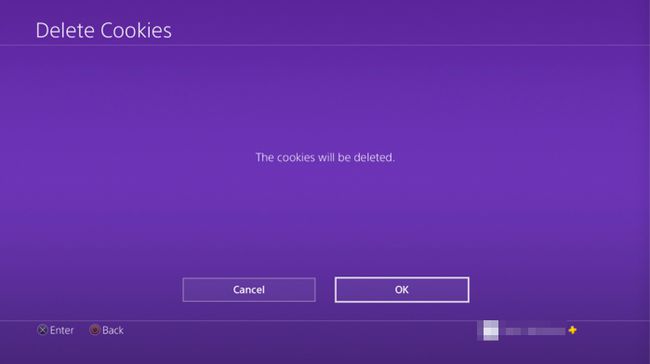
Activați Nu urmăriți
Agenții de publicitate care vă monitorizează comportamentul online în scopuri de cercetare de marketing și anunțuri direcționate, deși sunt obișnuiți pe webul de astăzi, pot face pe unii oameni să se simtă inconfortabil. Datele agregate pot include site-urile pe care le vizitați, precum și timpul petrecut navigând pe fiecare.
Opoziția față de ceea ce unii navigatori consideră o invazie a confidențialității a dus la Do Not Track, un browser bazat pe browser setare care informează site-urile web că nu sunteți de acord să fiți urmărit de o terță parte în timpul curentului sesiune. Această preferință, trimisă serverului ca parte a unui antet HTTP, nu este respectată de toate site-urile.
Cu toate acestea, lista celor care recunosc această setare și aderă la regulile sale continuă să crească. Pentru a activa semnalul Do Not Track în browserul PS4, urmați instrucțiunile de mai jos.
apasă pe OPȚIUNI butonul de pe controlerul PS4.
Când meniul browserului apare în partea dreaptă a ecranului, selectați Setări prin atingere X.
Al browserului dvs Setări ar trebui să fie afișată acum interfața. Derulați în jos la Solicitați ca site-urile web să nu vă urmărească este evidențiată opțiunea, situată în partea de jos a ecranului și însoțită de o casetă de selectare.
-
apasă pe X butonul pentru a adăuga o bifă și a activa această setare, dacă nu este deja activată. Pentru a dezactiva oricând Nu urmăriți, pur și simplu selectați din nou această setare, astfel încât bifa să fie eliminată.
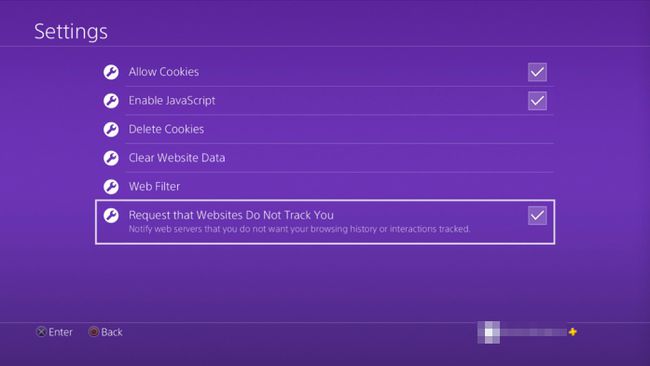
Dezactivați JavaScript
Există mai multe motive pentru care ați putea dori să dezactivați temporar rularea codului JavaScript pe o pagină web din browserul dvs., variind de la scopuri de securitate până la dezvoltarea și testarea web. Pentru a opri executarea oricăror fragmente JavaScript de către browserul dvs. PS4, urmați pașii de mai jos.
apasă pe OPȚIUNI butonul de pe controler.
Când meniul apare în partea dreaptă a ecranului, alegeți Setări prin atingerea X buton. Browserul PS4 Setări interfața ar trebui să fie acum vizibilă.
Găsiți și derulați la Permite Javascript opțiunea, situată în partea de sus a ecranului și însoțită de o casetă de selectare.
-
Apasă pe X butonul pentru a elimina bifa și a dezactiva JavaScript, dacă nu este deja dezactivat. Pentru a o reactiva, selectați această setare încă o dată, astfel încât să fie adăugată bifa.
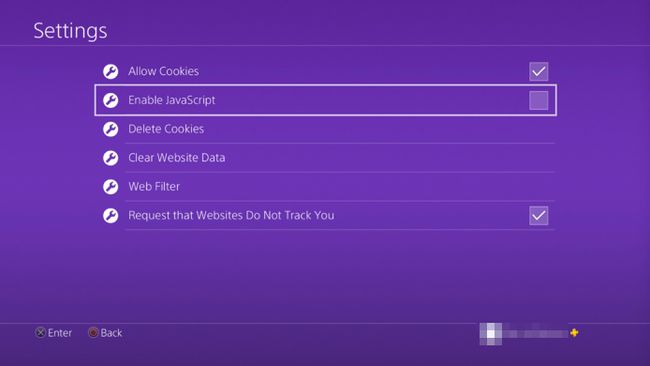
Avantaje și dezavantaje ale browserului web PS4
Așa cum este cazul omologilor săi desktop și mobile, browserul PS4 prezintă propriul set de aspecte pozitive și negative.
Ce ne place
Oferă posibilitatea de a naviga pe web pe televizorul cu ecran mare.
Vă permite să comutați cu ușurință înainte și înapoi între un site web și jocul dvs.
Vă permite să accesați pagini web fără a fi nevoie de un computer sau smartphone.
Benchmark-urile de performanță JavaScript notează că browserul PS4 este mai rapid decât aplicațiile similare găsite pe mai multe alte sisteme de jocuri populare.
Actualizări automate la cea mai recentă versiune ca parte a actualizărilor de firmware/sistem PlayStation 4.
Ceea ce nu ne place
Nu oferă facilități găsite în majoritatea browserelor moderne, cum ar fi file sau suport pentru extensii.
Nu Flash suport, limitând funcționalitatea pe anumite site-uri web.
Performanță slabă a fost observată în momente când mai multe ferestre sunt deschise.
Tastarea cu tastatura de pe ecran și controlerul PS4 se poate dovedi a fi un proces lent (a tastatură și mouse fără fir ajută la atenuarea acestei probleme).
